Với sự phát triển mạnh mẽ của làm việc và học tập trực tuyến, các cuộc gọi video trên Zoom, Microsoft Teams hay Discord đã trở thành một phần không thể thiếu trong cuộc sống hàng ngày. Việc xuất hiện với hình ảnh và âm thanh chuyên nghiệp không chỉ giúp bạn tự tin hơn mà còn tạo ấn tượng tốt với đối tác, đồng nghiệp. Mặc dù các thiết bị đắt tiền có thể hỗ trợ đáng kể, bạn hoàn toàn có thể đạt được chất lượng chuyên nghiệp chỉ với một vài tinh chỉnh nhỏ và có thể là một vài khoản đầu tư khiêm tốn. Bài viết này sẽ chia sẻ những bí quyết cốt lõi giúp bạn tối ưu hóa sự hiện diện của mình trong mọi cuộc họp trực tuyến.
1. Ánh Sáng – Yếu Tố “Quyết Định” Hình Ảnh Chất Lượng Cao
Khi không hài lòng với chất lượng hình ảnh webcam, nhiều người thường nghĩ ngay đến việc mua một chiếc webcam đắt tiền hơn. Điều này chắc chắn mang lại sự cải thiện, nhưng yếu tố có tác động lớn nhất đến chất lượng hình ảnh của hầu hết mọi webcam chính là ánh sáng.
Cho dù bạn chọn cách ngồi gần cửa sổ để tận dụng ánh sáng tự nhiên, tăng độ sáng màn hình máy tính, mua một đèn chuyên dụng, hay kết hợp nhiều phương pháp này, ánh sáng thường là yếu tố mang lại sự cải thiện rõ rệt nhất cho hình ảnh webcam của bạn.
Để minh chứng, hình ảnh dưới đây cho thấy một webcam 4K OBSBot Meet 2 trị giá 129 USD khi không có ánh sáng phía trước. Đây là cách mà nhiều người dùng thường xuất hiện trong các cuộc gọi video thông thường, với hình ảnh khá tối và kém rõ nét.
 Chất lượng hình ảnh webcam OBSBot Meet 2 thiếu sáng, góc nhìn có ánh sáng ngược và HDR tắt
Chất lượng hình ảnh webcam OBSBot Meet 2 thiếu sáng, góc nhìn có ánh sáng ngược và HDR tắt
Tiếp theo, hãy xem sự cải thiện đáng kể khi thêm một lượng ánh sáng vừa phải từ phía trước, đồng thời giảm bớt ánh sáng trong phòng. Hình ảnh trở nên sáng hơn, rõ nét hơn và chuyên nghiệp hơn rất nhiều.
 Hình ảnh webcam OBSBot Meet 2 cải thiện rõ rệt với ánh sáng trước từ Elgato Key Light Air 30%
Hình ảnh webcam OBSBot Meet 2 cải thiện rõ rệt với ánh sáng trước từ Elgato Key Light Air 30%
Bạn không cần phải đầu tư vào hệ thống đèn studio phức tạp hay những thiết lập cao cấp như sử dụng máy ảnh DSLR làm webcam. Ngay cả một chút ánh sáng bổ sung cũng đủ để cải thiện đáng kể chất lượng hình ảnh của bạn trong các cuộc gọi.
2. Vị Trí Webcam Lý Tưởng: Góc Nhìn Chuyên Nghiệp
Chắc hẳn chúng ta đã từng tham gia các cuộc gọi video mà hình ảnh đối phương bị cắt xén, khuôn mặt biến dạng do góc quay thấp, không đẹp từ webcam laptop. Đừng để mình trở thành người đó. Nhìn chung, việc đặt webcam cao hơn và thẳng hơn, càng gần với tầm mắt càng tốt, sẽ cải thiện đáng kể khung hình, giúp bạn trông chuyên nghiệp hơn.
Nếu bạn đang sử dụng webcam tích hợp trên laptop, hãy cân nhắc sắm một giá đỡ laptop để nâng chiều cao và điều chỉnh góc máy, đưa webcam gần hơn với tầm mắt của bạn. Điều này sẽ khắc phục đáng kể tình trạng hình ảnh bị biến dạng hay góc nhìn kém tự nhiên.
Hãy xem hình ảnh dưới đây về chiếc MacBook của tác giả, đặt phẳng trên bàn làm việc, với màn hình mở rộng hết cỡ tạo ra góc quay kém hấp dẫn nhất từ webcam.
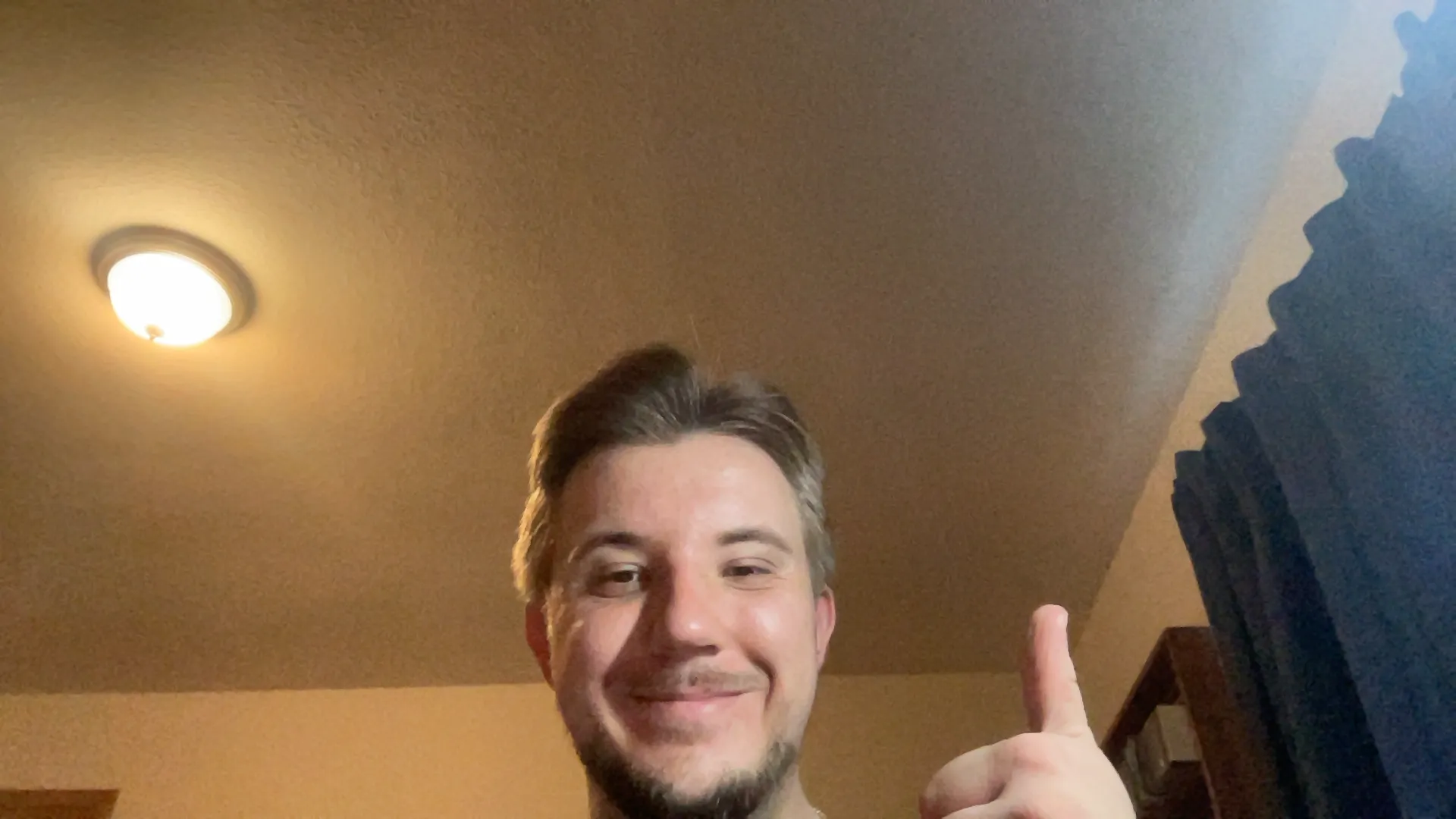 Góc quay webcam laptop đặt thấp, tạo hình ảnh không chuyên nghiệp và kém hấp dẫn
Góc quay webcam laptop đặt thấp, tạo hình ảnh không chuyên nghiệp và kém hấp dẫn
Hãy so sánh hình ảnh đó với chiếc laptop đặt trên một giá đỡ nghiêng nhẹ, màn hình gần như vuông góc với mặt bàn, tạo ra một góc quay camera thẳng hơn và tự nhiên hơn nhiều.
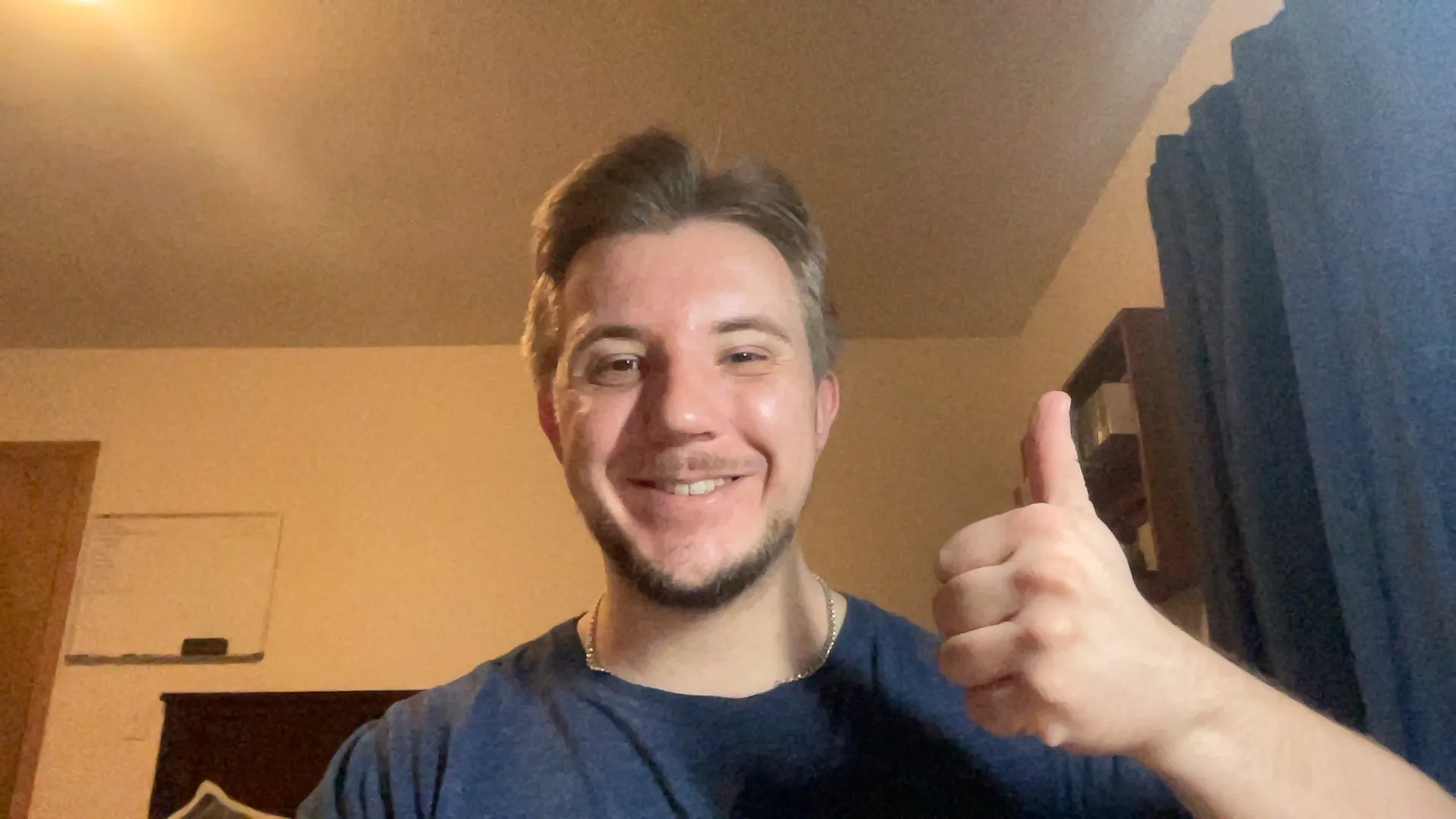 Góc quay webcam laptop được nâng cao bằng giá đỡ, mang lại hình ảnh chuyên nghiệp và tự nhiên hơn
Góc quay webcam laptop được nâng cao bằng giá đỡ, mang lại hình ảnh chuyên nghiệp và tự nhiên hơn
Hoặc, bạn có thể lựa chọn một webcam chuyên dụng để có sự linh hoạt hơn trong việc đặt vị trí. Dù bằng cách nào, hãy cố gắng đặt webcam gần tầm mắt và tránh các góc quay quá thấp, không đẹp mắt.
3. Nâng Cấp Chất Lượng Âm Thanh: Mic Rõ Ràng Là Ưu Tiên Hàng Đầu
Trong khi chất lượng video giúp bạn trông chuyên nghiệp hơn, chất lượng âm thanh lại quan trọng hơn nhiều để đảm bảo thông tin được truyền tải hiệu quả. Một cuộc gọi sẽ trở nên vô nghĩa nếu bạn không được nghe rõ. Hầu hết các mẫu MacBook và một số laptop chạy Windows hiện nay đều có micro tích hợp khá tốt, nhưng chất lượng âm thanh của bạn gần như luôn được cải thiện đáng kể với một micro chuyên dụng.
Có rất nhiều mẹo hay để sử dụng micro một cách hiệu quả, nhưng nguyên tắc chung là: micro càng gần miệng bạn (trong phạm vi vài centimet), âm thanh càng rõ ràng. Một micro chuyên dụng giúp việc đặt vị trí để đạt chất lượng tốt nhất dễ dàng hơn nhiều so với micro tích hợp của laptop. Tuy nhiên, nếu bạn buộc phải sử dụng micro của laptop, hãy cố gắng không ngồi quá xa thiết bị để luôn gần micro nhất có thể.
4. Tránh Sử Dụng Nền Ảo Giả Lập (Fake Backgrounds)
Hầu như trong mọi cuộc gọi Zoom, tôi đều thấy ít nhất một người sử dụng phông nền ảo, chẳng hạn như không gian văn phòng do AI tạo ra hoặc logo công ty. Về bản chất, chúng không có gì sai, nhưng nhìn chung chúng trông khá “giả”. Hãy hình dung xem một người có thể bị biến mất một phần hoặc toàn bộ khỏi khung hình như thế nào nếu họ di chuyển xung quanh khi sử dụng những phông nền giả này.
Trừ khi phông nền vật lý của bạn hoàn toàn trống và có độ tương phản rõ rệt với bạn, giống như phông xanh (green screen), bạn chỉ nên sử dụng phông nền ảo nếu muốn bảo vệ sự riêng tư. Ngay cả khi đó, bạn có thể sử dụng tính năng làm mờ nền tích hợp của Zoom để tạo hiệu ứng tự nhiên hơn rất nhiều.
5. Tận Dụng Tính Năng Khử Nhiễu & Làm Mờ Nền Của Thiết Bị
Zoom và các nền tảng gọi điện tương tự là những công cụ tuyệt vời với các tính năng hữu ích như làm mờ nền và khử nhiễu. Tuy nhiên, rất có thể thiết bị của bạn có thể thực hiện những tác vụ này với chất lượng cao hơn nhiều.
Trên các thiết bị Windows đời mới, bạn có thể có tính năng làm mờ nền dựa trên GPU như thông qua Nvidia Broadcast. Trong khi đó, trên hầu hết các thiết bị macOS với chip Apple Silicon, bạn có thể sử dụng các tính năng tương tự thông qua Chế độ Chân dung (Portrait Mode).
Các tùy chọn này tạo ra hiệu ứng làm mờ nền sạch hơn nhiều và có thể khiến webcam của bạn trông giống như một chiếc máy ảnh cao cấp với hiệu ứng bokeh mờ ảo ấn tượng. Tính năng làm mờ nền của Zoom, mặc dù hiệu quả, nhưng lại thiếu chính xác khi có chuyển động và hơi quá mức về độ mờ, như bạn có thể thấy dưới đây.
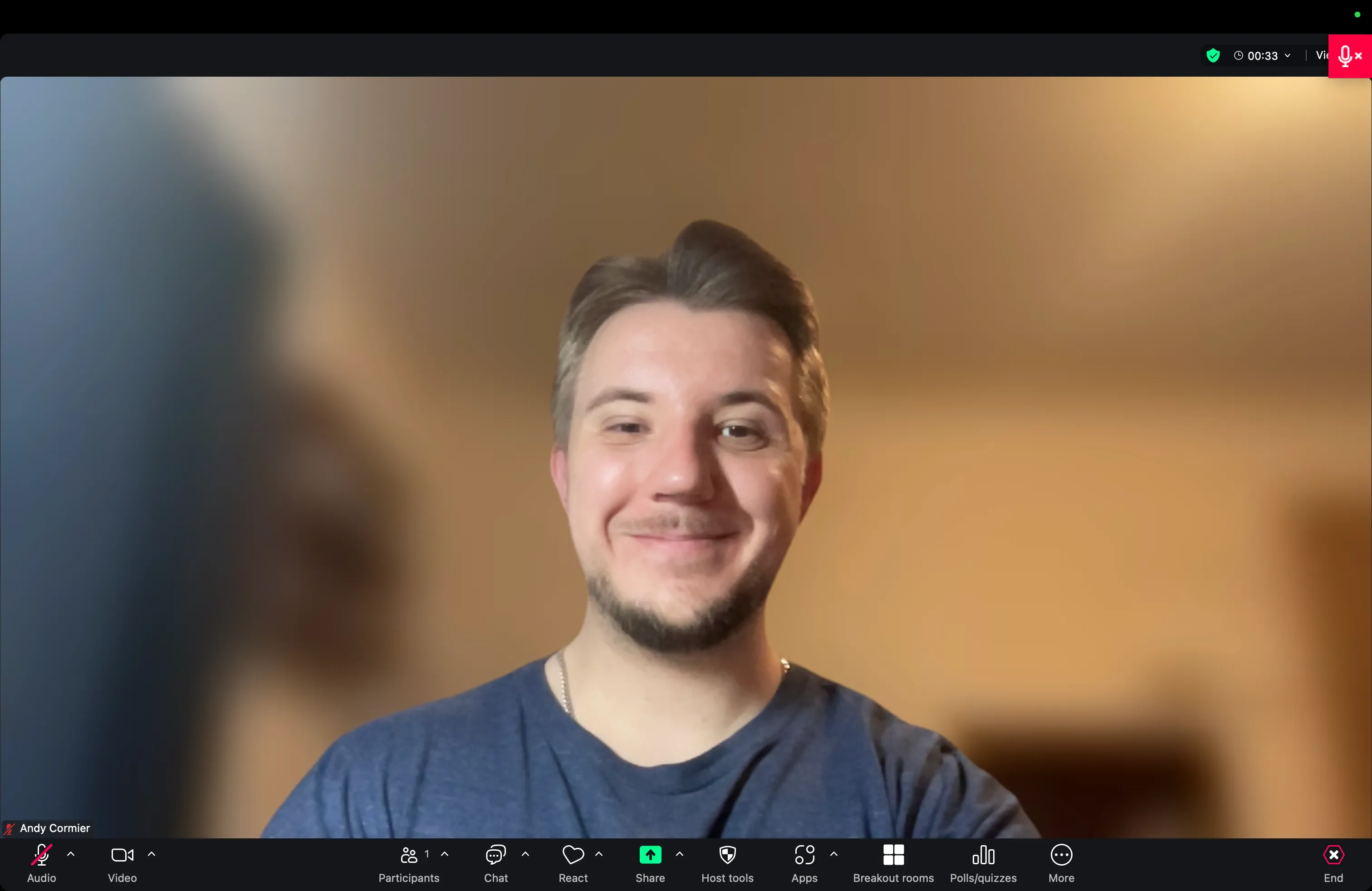 Hiệu ứng làm mờ nền của ứng dụng Zoom, đôi khi không chính xác và quá mức
Hiệu ứng làm mờ nền của ứng dụng Zoom, đôi khi không chính xác và quá mức
Hãy so sánh hiệu ứng làm mờ nền của Zoom với Chế độ Chân dung trên MacBook Pro M1 Max của tác giả dưới đây, tính năng này vẫn làm mờ mọi thông tin không cần thiết ở hậu cảnh mà trông vẫn tự nhiên và chất lượng cao hơn.
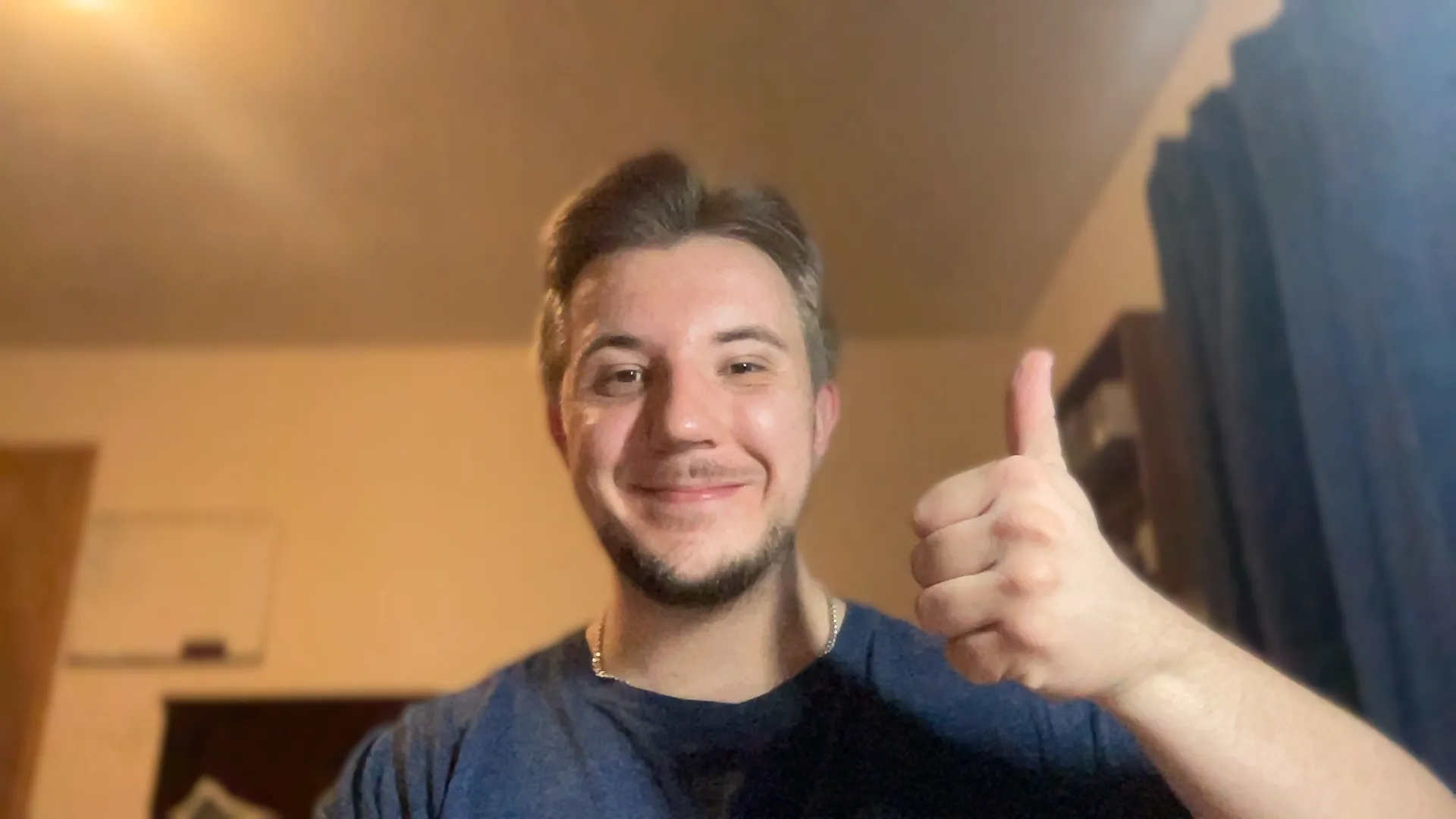 Hiệu ứng làm mờ nền chất lượng cao từ Chế độ Chân dung trên MacBook Pro M1 Max
Hiệu ứng làm mờ nền chất lượng cao từ Chế độ Chân dung trên MacBook Pro M1 Max
Nvidia Broadcast cũng có chức năng loại bỏ nhiễu nền dựa trên AI đáng kinh ngạc. Các máy Mac đời mới hơn cũng có tiện ích tương tự, nhưng theo kinh nghiệm cá nhân thì hiệu quả không ổn định bằng.
Bất kể bạn đang sử dụng hệ điều hành nào, bạn nên kiểm tra xem thiết bị của mình có các tiện ích có thể thực hiện tính năng làm mờ nền và loại bỏ tiếng ồn của Zoom tốt hơn hay không.
Kết Luận
Với một chút ánh sáng hợp lý, vị trí webcam thuận lợi, cách sử dụng micro hiệu quả hơn và một phông nền gọn gàng, bất kỳ ai cũng có thể dễ dàng làm cho mình trông chuyên nghiệp hơn trong các cuộc gọi hội nghị trực tuyến. Những mẹo này không chỉ nâng cao chất lượng hình ảnh và âm thanh mà còn giúp bạn tự tin hơn khi giao tiếp ảo. Hãy áp dụng ngay để tạo ấn tượng mạnh mẽ trong mọi cuộc họp và khẳng định phong thái chuyên nghiệp của mình!
Bạn có mẹo nào khác để nâng cao chất lượng cuộc gọi video không? Hãy chia sẻ kinh nghiệm của bạn trong phần bình luận bên dưới!


